Word插入分页符简单吗?
发布时间:2021年04月14日 15:55
在Word文档中,分页符顾名思义就是将内容分页的意思,分页符前后则是前一页面和后一页面。一般的Word文档是自动分页的,当一页可容纳的内容输入完毕后,自动跳转到下一页。但是如果我们需要在一个页面的其他位置就分页的话,怎么办?输入很多空白行吗?其实有一种插入分页符的方法,可以很便捷地解决这样的问题。下边我们就一起来学习一下插入的方法。
Word插入分页符的方法有两种:
第一种方法:
1、首先我们打开一个Word文档,随意输入如下图所示内容,之后我们想要不同颜色的字体分页显示,我们将光标停留在要分页的位置。
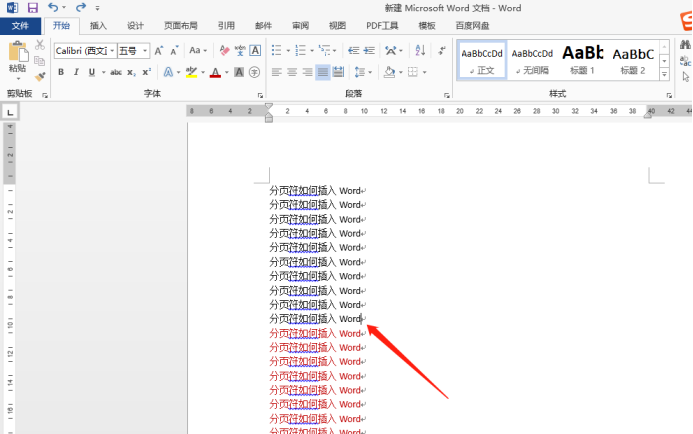
2、我们找到【页面布局】,之后可以看到【分隔符】。如下图所示:
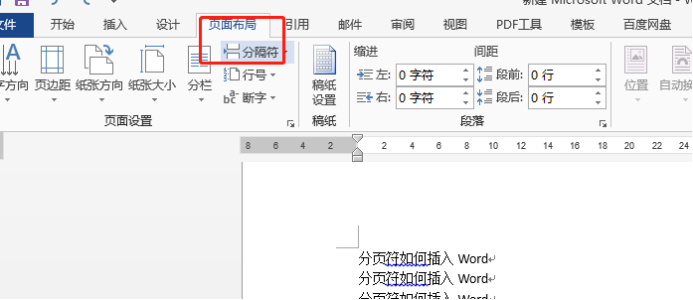
3、点击我们可以看到下拉选项,选择【分页符】即可。结果显示下方,可以看到已经不同颜色的文字已经完成分页。
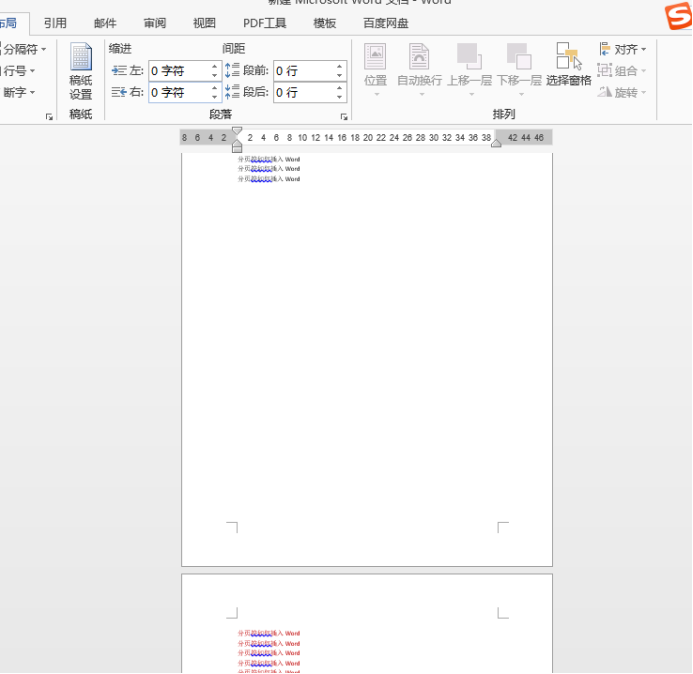
第二种方法:
1、同样是打开编辑好的Word文档,光标停留到分页位置,之后我们可以看到上方工具栏【插入】选项卡,如下图所示:
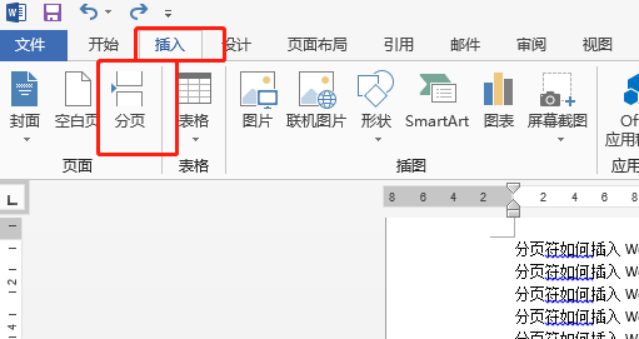
2、上方图片显示,我们可以看到【插入】下方的【分页】,之后我们点击即可轻松完成分页符插入操作,效果与第一种方法相同。
上述两种Word插入分页符的方法你学会了吗?也是很便捷的操作。希望能够掌握,对你今后的工作能有所帮助。
本篇文章使用以下硬件型号:联想小新Air15;系统版本:win10;软件版本:Microsoft Office 2013。



